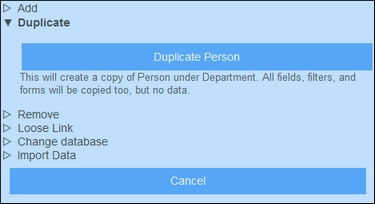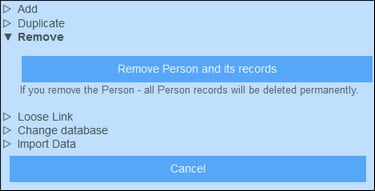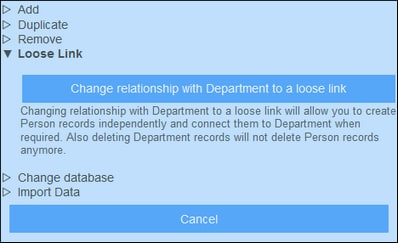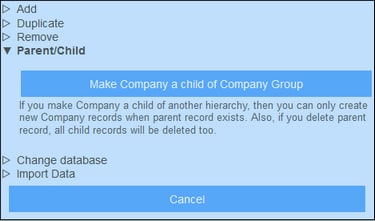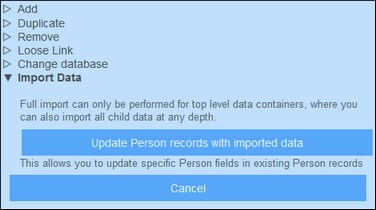Plus d’opérations
Pour accéder les opérations de conteneur décrites dans cette rubrique, procéder comme suit : Dans l’onglet Structure de base de données de la Page de Configuration, agrandie le conteneur en cliquant sur son nom (voir capture d’écran ci-dessous).
Puis cliquer sur Plus.
Ajouter (conteneur parent/enfant dans le conteneur actuel)
Cliquer sur Plus (voir première capture d’écran de cette rubrique). Selon le conteneur actuel, vous pouvez ajouter un conteneur parent (avec la touche Hiérarchie étendue) et/ou un conteneur enfant (avec la touche Ajouter Hiérarchie enfant); voir capture d’écran ci-dessous.
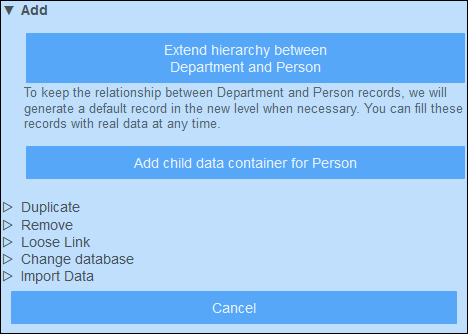
La procédure pour créer le conteneur parent ou enfant est la même que celle pour n’importe quel nouveau conteneur.
Dupliquer (conteneur actuel)
Cliquer sur Plus (voir la première capture d’écran de cette rubrique). L’opération Dupliquer crée un duplicata du conteneur actuel avec tous les champs, filtres et les formes. Le duplicata est créé en tant que frère du conteneur actuel. Néanmoins, les données d’enregistrement ne seront pas copiées.
Donner au conteneur double un nouveau nom et cliquer sur Continuer. Vous pouvez ensuite éditer le conteneur nouvellement créé de la manière habituelle.
Supprimer (conteneur actuel)
Cliquer sur Plus (voir la première capture d’écran de cette rubrique). L’opération Supprimer supprime le conteneur actuel et tous ses enregistrements (voir capture d’écran ci-dessous). Si le conteneur contient des conteneurs enfant, ils ne seront pas supprimés mais seront connectés au parent du conteneur actuel.
Lien lâche
Cliquer sur Plus (voir la première capture d’écran de cette rubrique). L’opération Lien lâche est disponible pour tous les conteneurs sauf les conteneurs de niveau supérieur. Dans ces cas, l’opération Liens lâches permettent de convertir le lien menant vers le conteneur parent en un lien lâche (voir capture d’écran ci-dessous). Si la relation est un lien lâche, des enregistrements de ce conteneur seront créés indépendamment du parent précédent, et seront liés au parent précédent par le biais de formulaires le cas échéant.
Pour plus d’informations concernant des hiérarchies et des liens entre les conteneurs, voir la rubrique Structure de base de données.
Parent/Enfant
Cliquer sur Plus (voir première capture d’écran de cette rubrique). L’opération Parent/Enfant est uniquement disponible pour les conteneurs de niveau supérieur (voir capture d’écran ci-dessous). Un conteneur de niveau supérieur peut être converti en un conteneur enfant d’un autre conteneur de niveau supérieur et déplacé dans la position correspondante dans la hiérarchie.
Pour plus d’informations concernant des hiérarchies et des liens entre les conteneurs, voir la rubrique Structure de base de données.
Changer la base de données
Cliquer sur Plus (voir première capture d’écran de cette rubrique). L’opération Changer base de données est uniquement disponible pour les conteneurs de niveau supérieur (voir capture d’écran ci-dessous). Un conteneur de niveau supérieur et ses conteneurs descendants peut être organisé en une autre base de données existante. Il sera un frère du conteneur de niveau supérieur de la base de données vers laquelle il est déplacé.
Pour plus d’informations concernant des hiérarchies et des liens entre les conteneurs, voir la rubrique Structure de base de données.
Importer des données
Cliquer sur Plus (voir première capture d’écran de cette rubrique). L’opération Importer des données vous permet d’importer des données depuis un fichier XML qui a une structure correspondant à celle de la hiérarchie du conteneur actuel. Deux types d’import sont possibles :
•Importer les enregistrements d’un conteneur de niveau supérieur, y compris des enregistrements de ses conteneurs descendants. Cliquer sur Importer <Conteneur> et enregistrements enfant.
•Mettre à jour des champs sélectionnés des enregistrements de tout conteneur. Les enregistrements à mettre à jour sont sélectionnés sur la base des champs que vous sélectionnez en tant que champs-clé. Cliquer sur Mettre à jour les enregistrements <Conteneur> avec des données importées.
Importer des enregistrements de conteneurs de niveau supérieur
Une fois avoir créé un conteneur, vous pouvez importer ses enregistrements et les enregistrements des conteneurs descendants depuis un fichier XML. Le fichier XML doit avoir une structure qui correspond à la structure du conteneur et de ses descendants. Une fois avoir cliqué sur Importer <Conteneur> et enregistrements enfants, générer un Schéma XML qui défini la structure du fichier XML en cliquant sur Enregistrer Schéma XML. Le fichier de schéma sera téléchargé dans le dossier Téléchargements de votre appareil client.
Veuillez noter les points suivants concernant l’importation :
•Si un champ a été défini en tant que le champ requis d’un conteneur, l’élément correspondant à ce champ doit être présent dans le fichier XML. Sinon, l’importation échouera.
•Si un champ a été défini en tant que champ optionnel du conteneur, l’élément correspondant est optionnel dans le fichier XML également.
•Les éléments enfants sont optionnels. Cela signifie que vous pouvez uniquement importer un conteneur de niveau supérieur, ou bien le conteneur de niveau supérieur plus les conteneurs descendants jusqu’à la profondeur désirée.
•Les champs de date, heure et nombre doivent se trouver en format ISO (respectivement : 2020-12-31, 18:25:26 et 1234.56).
•Les champs de fichier sont importés depuis un élément nommé <Files FileName="" />, et le contenu d’élément doit être encodé en base64. L’attribut FileName est optionnel.
•Les champs d’image sont importés depuis un élément nommé < Images FileName="" /> et le contenu d’élément doit être encodé en base64. L’attribut FileName est optionnel.
•Les champs de rappel ne peuvent pas être importés.
•Les champs Link-to sont importés depuis un élément nommé <Link-to />. Il doit contenir la valeur d’identité de l’enregistrement référencé. Par exemple, si l’enregistrement d’un certain lien de contrat vers le champs Name d’un département, le fichier XML pourrait avoir : <Link-to>Accounts</Link-to> afin de lier ce contrat dans le département Accounts.
Mettre à jour les enregistrements d’un conteneur
Les enregistrements d’un conteneur peuvent être mis à jour avec des données provenant d’un fichier XML. Le fichier XML doit avoir un élément racine nommé Root possédant des éléments enfant correspondant aux enregistrements du conteneur. Par exemple, un conteneur de base de données nommé Person aura plusieurs enregistrements Person. Les données contenues dans ces enregistrements peuvent être mises à jour avec des données dans un fichier XML qui a une structure ressemblant à celle-ci. Les éléments enfants de l’élément Person dans le fichier XML doivent correspondre aux champs du conteneur Person.
<Root>
<Person>
<Department>Sales</Department>
<First>Jim</First>
<Last>Gridely</Last>
<Title>Executive</Title>
<Phone>123456789</Phone>
<Email>legal.01@redmaple.com</Email>
</Person>
...
<Person>
<Department>Accounts</Department>
<First>Jane</First>
<Last>Locke</Last>
<Title>Manager</Title>
<Phone>123789777</Phone>
<Email>accounts.04@altova.com</Email>
</Person>
</Root>>
Les données provenant du fichier XML qui seront utilisées pour la mise à jour est sélectionnée en deux étapes :
1.Choisir le champ de l’enregistrement qui sera utilisé pur identifier de manière unique l’enregistrement dans le fichier XML. Vous pouvez choisir un nombre de champs (d’un seul champ à tous les champs).
2.Choisir les champs de l’enregistrement que vous souhaitez mettre à jour. Le champ que vous avez sélectionné en tant que le champ d’identifiant ne sera pas modifié. Les données contenues dans les champs qui n’ont pas été sélectionnées pour une mise à jour peuvent être soit (i) garder sans être modifiées, soit (ii) supprimées.